Googleスライドプレゼンテーションをより魅力的で見栄えの良いものにする方法を探していますか。プレゼンテーションコンテンツの品質は非常に重要ですが、テーマやレイアウト、デザインもだんだん重要になりました。
カスタマイズされたような見栄えにするためのエキサイティングな事前にデザインされたテンプレートとテーマがたくさんあります。したがって、この記事では、Googleスライドのテンプレートとテーマをダウンロードできる最高のウェブサイトについてご紹介したいと思います。また、無料のGoogleスライドの優れた代替手段も見つけることができます。さあ、始めましょう!
Part1.おすすめのGoogleスライドテンプレートサイト
1.Slidesgo
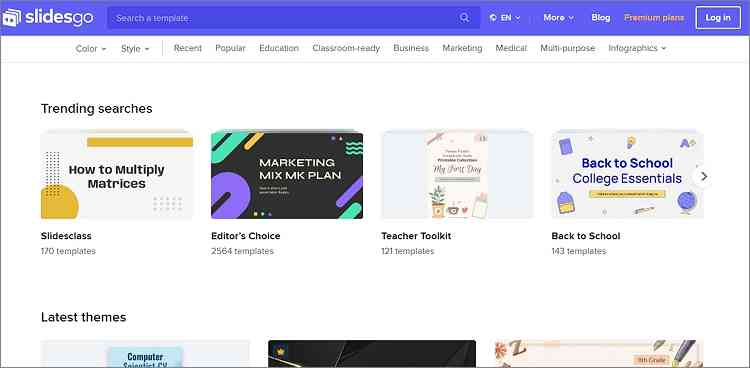
2019 年に設立された Slidesgoは、高度にカスタマイズ可能で編集可能な美しいGoogleスライドテンプレートを提供するサイトの1つです。このサイトでは、あらゆるプレゼンテーションの聴衆に向けて、視覚的にもテーマ的にも魅力的なテンプレートを入手できます。プロがデザインしたテンプレートを PowerPoint または Googleスライドにアップロードした後、複数のアセットを使用して簡単に編集およびカスタマイズできます。
また、このサイトには、入力するだけでテンプレートを自動生成し、ほとんどの形式をサポートするAIツールが搭載されています。ただし、無料の Googleスライドテンプレートは、他のユーザーに簡単に認識されてしまう可能性があります。
2.SlideGeeks
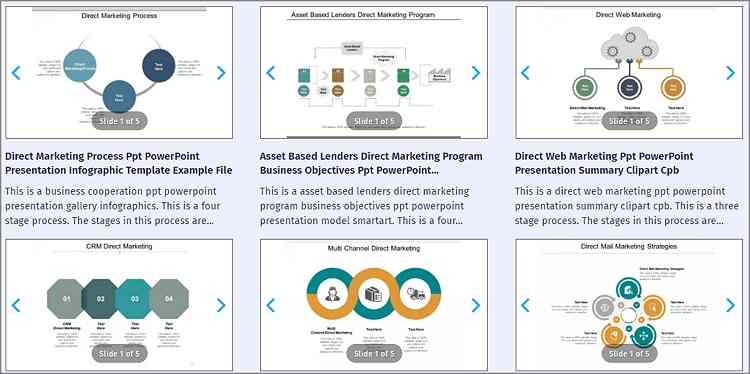
SlideGeeksは、Googleスライドや PowerPointプレゼンテーション用の高度にカスタマイズ可能なテンプレートを入手できるサイトです。このプラットフォームは、鮮明でモダンなプレゼンテーションを作成するのに役立つ 100 万を超える最先端のテンプレートを提供します。完全に編集可能なテンプレートは、ミニマルなデザインと明るい色を使用して、やりすぎに見えることなくプレゼンテーションを理想的に引き立てます。さらに良いことに、SlideGeeks はテンプレート コレクションを毎週継続的に更新し、無限のオプションを提供します。
3.Behance
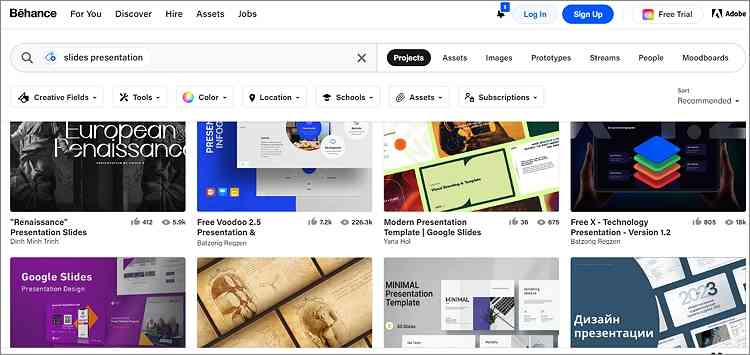
Behanceは、マルチメディアポートフォリオを作成して世界に紹介するための優れたソーシャルメディアプラットフォームです。個人や組織とつながり、仕事を確保するのにも最適な場所です。とはいえ、Behance には、PowerPoint と Google Slides 用に専門的にデザインされたテンプレートとテーマが何千も用意されています。ユーザーは、検索機能を使用して、利用可能なテンプレートの選択肢を無料で参照できます。このプラットフォームが何を用意しているかを知るためにアカウントは必要ありません。
4.PresenterMedia
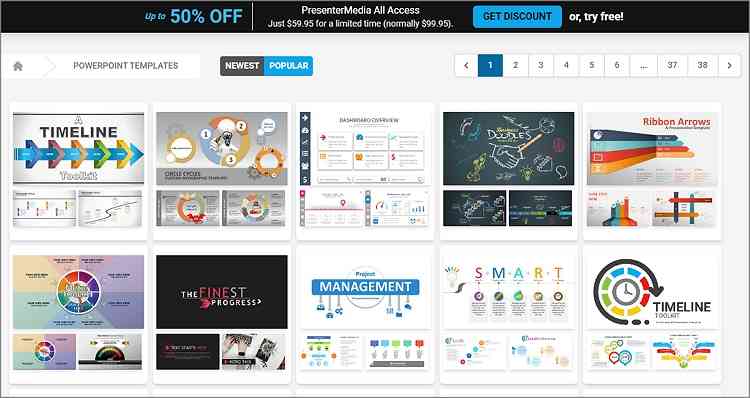
PresentMedia は、目を見張るような Googleスライドや PowerPointプレゼンテーションで視聴者を魅了するためのツールです。このサイトでは、さまざまなアニメーションプレゼンテーションテンプレートのトピックとスタイルから選択できます。教育、休日、健康、ライフスタイル、科学など、さまざまな用途に合わせた Googleスライドテンプレートが見つかります。興味深いことに、印象的なビジュアル デザインのアニメーション ビデオ テンプレートも見つかります。全体として、ここはGoogleスライドのプレゼンテーション テンプレートを見つけるのに最適な場所です。
5.Hi Slide
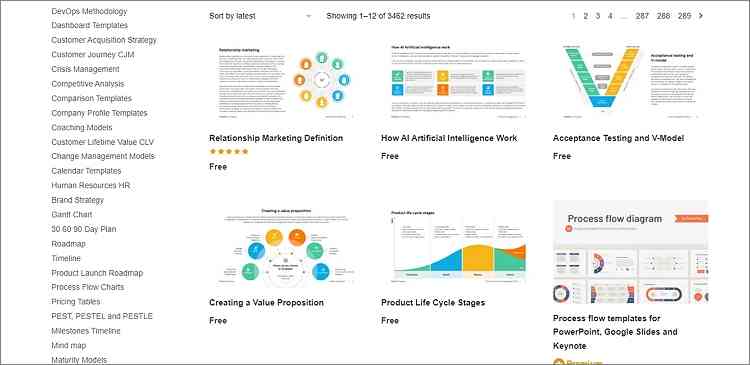
Hi Slideは、Googleスライドや PowerPointプレゼンテーション用の独創的なテンプレートを背景として提供するだけではありません。テンプレートは優雅さとプロフェッショナリズムを提供し、次のプレゼンテーションにうまく溶け込みます。ここでは、無料の Googleスライド テーマと、他にはないユニークなデザインに投資したい人向けのプレミアム デザインを見つけることができます。テンプレートを使用すると、グラフやインフォグラフィックを追加して、魅力的で情報を与えることもできます。
6.Smile Templates
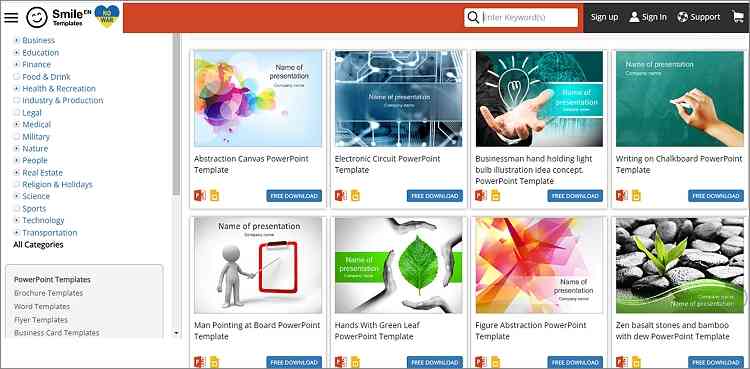
Smile Templates は、GoogleスライドやPowerPointプレゼンテーション用の無料のテンプレートやテーマをダウンロードするのに最適なサイトです。テンプレートは標準的な許容サイズで利用できますが、ユーザーはニーズに合わせてサイズを変更できます。テンプレートに加えて、画像デザイン、会社ロゴなどの他のコンテンツも見つけることができます。残念ながら、Smile Templates ではコンピュータ上の標準システム テンプレートが使用されるため、独自のフォントは提供されていません。
7.TemplatesWise
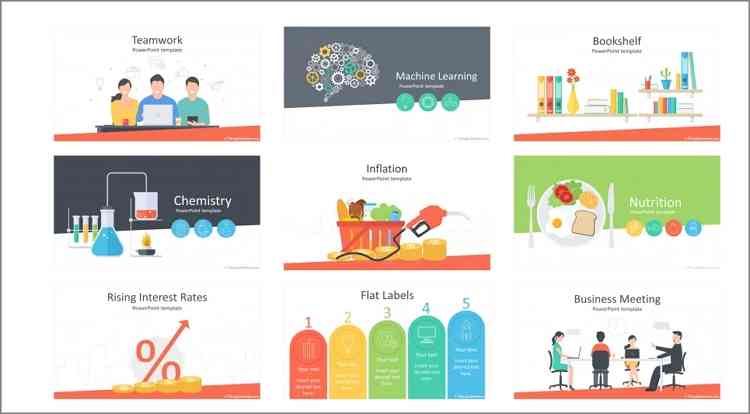
TemplatesWiseでは、無料のGoogleスライドとPPTプレゼンテーションテンプレートを参照してダウンロードできます。テンプレートには、事実や数字を専門的に表現するのに役立つ無料のチャートや図が付属しています。感動的なインフォグラフィックを追加して、視聴者が複雑な情報を魅力的に視覚化して理解できるようにすることもできます。さらに、さまざまなスタイルや雰囲気のBGMを備えたテンプレートも見つかります。
8.Office Timeline
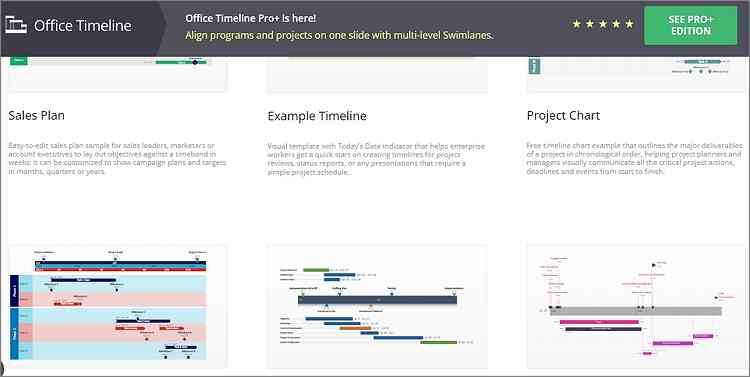
ビジネスプランやロードマップを効果的に視覚化する Googleスライドまたは PPT プレゼンテーションを作成したいと考えていますか? Office タイムラインにアクセスし、有効なテンプレートをダウンロードして、期限を明確に明記し、確実に遵守してください。このサイトでは、ダウンロードしてカスタマイズできる、専門的にデザインされたプロジェクト タイムライン テンプレートを複数提供しています。販売計画、プロジェクト チャート、プロジェクト スケジュールなどのテンプレートが見つかります。これは、Googleスライドや PPT タイムラインを最初から作成する手間を省くための優れた方法です。
9.Slides Carnival
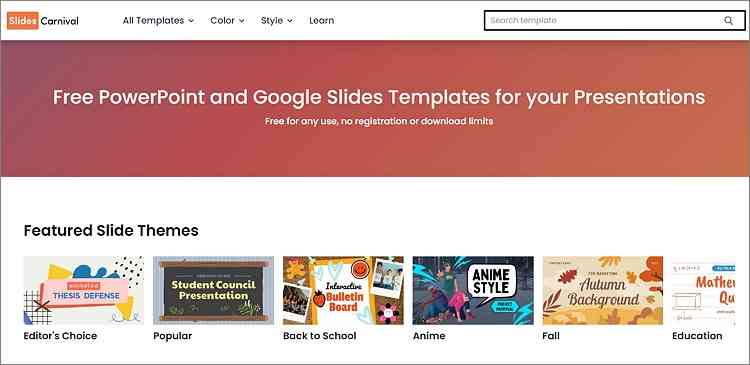
Slides Carnivalは、あらゆる用途に使える何千ものテンプレートが満載のシンプルなサイトです。このサイトでは、教育、医療、スポーツ、旅行、エンジニアリングなどのカテゴリ別にGoogleスライドテーマのダウンロードを選択できます。このウェブサイトでは、クール、プロフェッショナル、楽しい、シンプルなどのスタイル別にテンプレートを選択することもできます。テンプレートを見つけたら、ダウンロード アイコンをクリックして Canva で編集します。
10.Slides Mania

最後になりましたが、Slides Mania にアクセスして、実績のあるGoogleスライドのテーマとテンプレートをダウンロードしてみましょう。利用可能なテンプレートは AASL (米国学校図書館協会) によって承認されており、このサイトは指導と教育に最適なサイトの 1 つとなっています。証明書、プランナー、ボード、ゲームなどを作成するためのテンプレートが見つかります。ただし、テンプレートは無料で使用できますが、販売したり著作権を取得したりすることはできません。
ボーナスヒント: Googleスライドの代わりになる最適なツールPresentory
プレゼンテーションを作成する際にテンプレートはもちろん、美しいトランジション、豊かなアニメーション、ビデオオーバーレイなど、他と差別化するために追加する必要があります。Presentory を使って、ユーザーが自分で魅力的なプレゼンテーションを作成、録画、ライブ ストリーミングできます。教育、健康、スポーツ、ビジネスなどの用途に適した2,000以上の素材があります。
このプログラムには、画面録画、Web カメラ、画面描画、スライド アニメーションなどの強力な機能が備わっています。さらに、AI を活用したテンプレート生成ツールを使用することで時間を節約し、YouTube、Discord、Slack、Skype などのプラットフォームに接続できるようにします。要するに、Presentoryは画面上で自分自身とGoogleスライド内容を完璧に表示し、セッションをより魅力的にします。
Wondershare Presentoryで魅了的ばプレゼンテーションを作成するには、下記の手順を参照しましょう。
Presentoryの無料ダウンロードはこちらへ
step1 Presentoryをダウンロードしてインストールします
まずは WondersharePresentoryをPCにインストールし、アカウントを作成して無料のAIクレジットを受け取ります。ダウンロードとインストールのプロセスには数分かかります。
step2ビデオプレゼンテーションの作成モードを選択します
プログラムが起動して実行されたら、「動画プレゼンテーションの作成」か「AIによる生成」かを選択します。たとえば、[動画プレゼンテーションの作成]オプションを選択します。
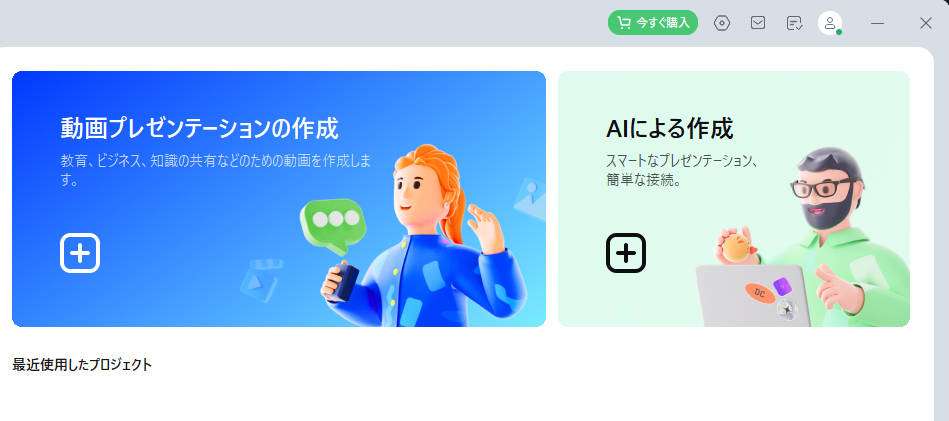
step3プレゼンテーションの作成を開始します
次に、テンプレートを選択してプロジェクトを作成するか、進行中のプロジェクトを PowerPoint からインポートします。ウェブカメラも即座に起動します。

step4プレゼンテーションをカスタマイズする
次に、適切なタイトル、サブタイトル、テキストを使用してプロジェクト テンプレートをカスタマイズします。テキストのフォント、不透明度、境界線、行間隔などをカスタマイズできることを覚えておいてください。
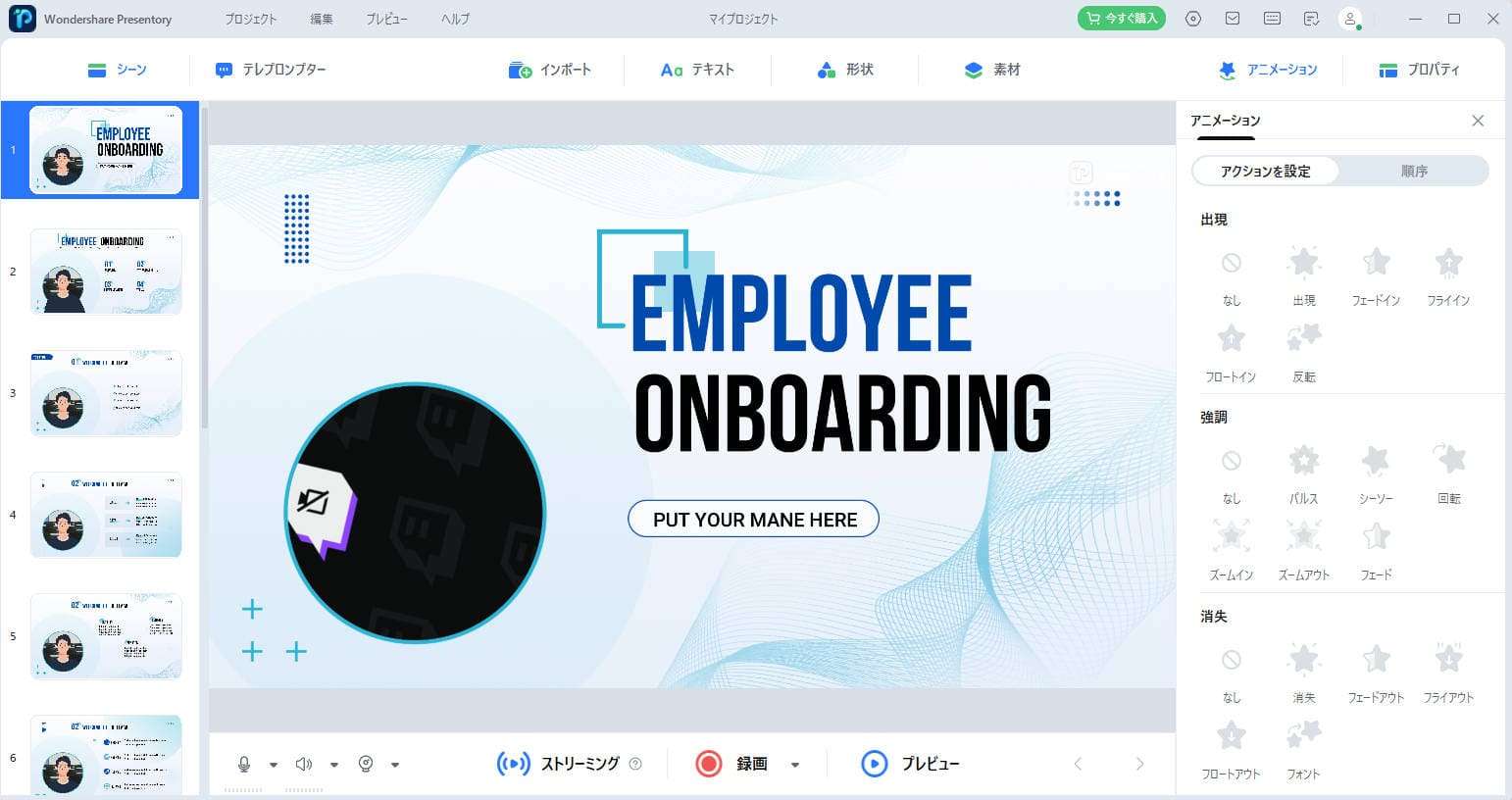
step5プレゼンテーションビデオを録画して保存します
ビデオテンプレートを録画し、不要な部分をトリミングして編集します。問題がなければ、ビデオを保存する前に、「エクスポート」をクリックしてファイル名とフォルダーのパスを選択します。それでおしまい!
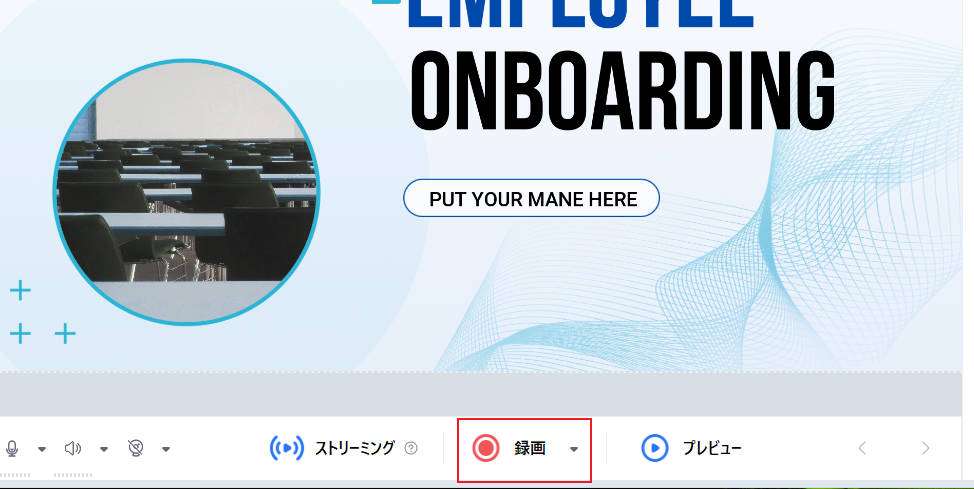
まとめ
これで、無料で最高のGoogleスライドのダウンロードを入手する方法がわかりました。上記のウェブサイトを利用すれば、どんな用途にも適したプロフェッショナルにデザインされたテンプレートを入手し、プレゼンテーション中に自分自身を表現するためにカスタマイズできます。また、プレゼンテーションをより負担の少ないものにするために、ウェブカメラのオーバーレイを使用して見事なビデオプレゼンテーションを作成するためにPresentoryを使用することもできます。ぜひ試してみてください!